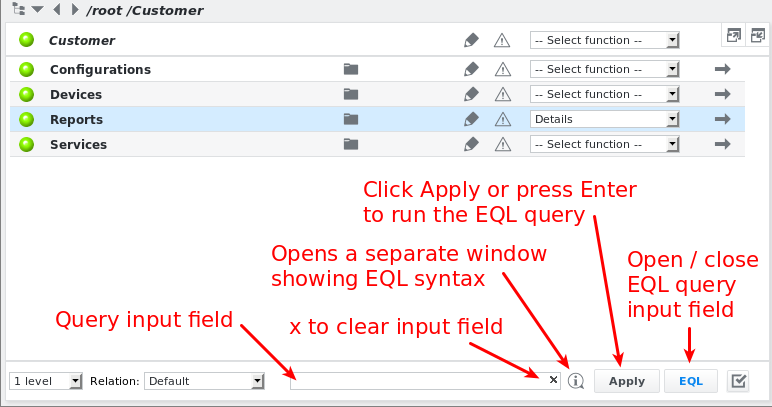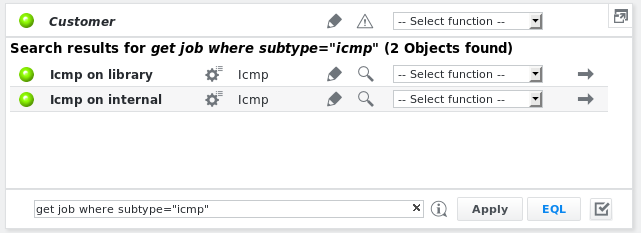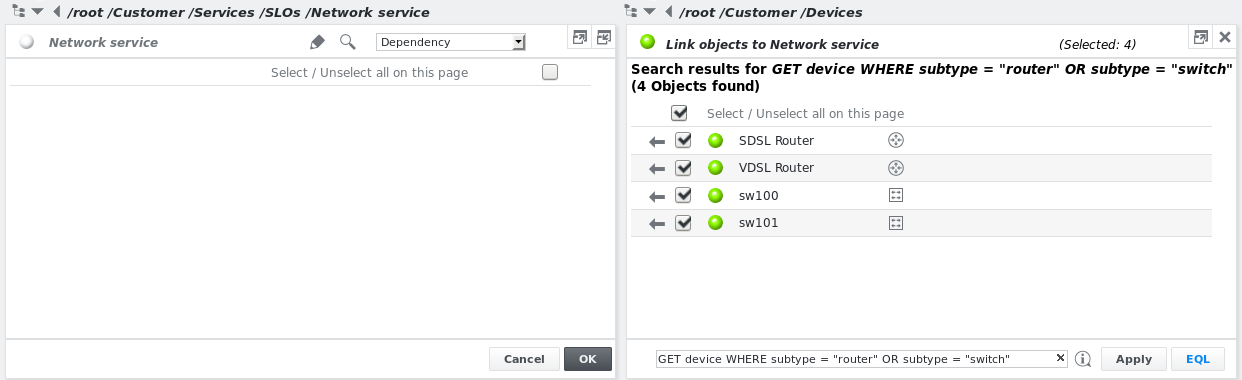EQL : SKOOR Engine Query Language (langage d'interrogation du moteur)
Les objets peuvent être recherchés ou la liste d'objets actuellement visible peut être filtrée en utilisant le langage de requête EQL de SKOOR Engine. La ligne de commande est cachée par défaut mais peut être ouverte/fermée en cliquant sur le bouton EQL dans le coin inférieur droit du volet gauche ou droit de la fenêtre en fonction du contexte :
La ligne de commande EQL est mise en œuvre dans la vue de configuration, mais peut également être utilisée dans la vue de recherche de l'administrateur. Par exemple, pour afficher toutes les tâches ICMP sous l'objet actuel, saisissez la requête EQL suivante dans le champ de saisie de la requête :
Syntaxe
COMMAND Object-type WHERE variable Operator value [AND|OR variable Operator value]
COMMANDE |
|
|
|
| Mot clé |
| Les variables suivantes requièrent une chaîne de caractères comme valeur : |
|
|
| Une chaîne de caractères (entre guillemets |
| Mot-clé pour plusieurs conditions |
Commandes EQL
| objets de la liste |
Commandes EQL supplémentaires pour les emplois
Commande | Fonction |
|---|---|
| Exécuter l'opération |
| Démarrer le(s) job(s) |
| Arrêter le(s) travail(s) |
| Supprimer un ou plusieurs travaux (uniquement pour les utilisateurs de type Administrateur) |
| Régler l'état du ou des travaux sur |
| Définir l'état du ou des travaux à |
| Régler l'état des travaux sur |
| Définir l'état du/des travail(s) à |
| Définir l'état de la/des fonction(s) à |
| Définir l'état de l'emploi (des emplois) à |
| Définir l'état de l'emploi (des emplois) à |
| Définir l'état de l'emploi (des emplois) à |
| Définir l'état de l'emploi (des emplois) à |
| Définir l'état de l'emploi (des emplois) à |
| Régler l'état du/des travail(s) sur |
| Réinitialiser l'état des travaux à leur état d'origine |
CHECK Si une requête de commande Scheduler trouve plus de 50 travaux, elle exécutera check now sur les 50 premiers travaux et programmera le reste des travaux trouvés pour qu'ils soient vérifiés en arrière-plan afin d'éviter la synchronisation d'un trop grand nombre de travaux.
Après avoir exécuté, par exemple, CHECK job WHERE subtype="icmp", la ligne de commande est automatiquement remplacée par GET job WHERE subtype="icmp".
Toutes les commandes ci-dessus fonctionnent de manière récursive, ce qui signifie que tous les objets situés en dessous de l'objet sélectionné et correspondant aux critères sont pris en compte.
Opérateurs EQL
| égal |
| n'est pas égal |
| supérieur ou égal |
| supérieur à |
| inférieur ou égal |
| inférieur à |
Opérateurs supplémentaires pour les chaînes de caractères
| correspond |
| commence par |
| contient |
| se termine par |
| ne correspond pas |
| ne commence pas par |
| ne contient pas |
| ne se termine pas par |
Opérateurs supplémentaires pour les propriétés
|
|
Opérateurs supplémentaires pour les emplois et les Schedulers
| est arrêté |
| est démarré |
Exemples EQL
Commande | Fonction |
|---|---|
| tous les objets (par défaut) |
| tous les travaux |
| tous les appareils |
| tous les objets avec |
| tous les objets avec |
| tous les travaux dont le site |
| tous les travaux dont |
| tous les travaux dont l'état n'est pas OK |
| tous les SLO où |
| tous les travaux ICMP |
| tous les travaux en cours |
| tous les travaux IMAP dont |
| tous les dispositifs avec |
| tous les appareils dont le champ |
| tous les appareils en état |
| tous les dispositifs pour lesquels |
| tous les SLO dans les états Minor ou Major |
| tous les dispositifs dont la propriété |
| tous les travaux dont la propriété |
| tous les appareils |
| tous les Scheduler arrêtés |
| démarrer tous les travaux ICMP |
| arrêter tous les travaux dont le nom commence par |
| set all execute jobs to state |
| set all parsefile jobs to state (définir l'état de tous les travaux d'analyse de fichiers) |
En utilisant EQL, on peut facilement lier un ensemble d'objets sous un groupe ou un SLO.
Exemple : Lier tous les routeurs et commutateurs au service SLO /root/Customer/Services/SLOs/Network
Choisissez
Edit dependencydans la liste déroulante du service SLO Network.Naviguez jusqu'à
/root/Customer/Devicesdans la fenêtre de droite.Cliquez sur le bouton EQL dans le coin inférieur droit de la fenêtre de droite.
Saisissez la requête de recherche :
GET device WHERE subtype = "router" OR subtype = "switch"Sélectionnez tous les appareils en cliquant sur la case à cocher la plus haute.
Cliquez sur l'une des flèches à gauche. Tous les appareils devraient maintenant être visibles dans la fenêtre de gauche.
Confirmez en cliquant sur le bouton OK.
Recherche rapide avec les opérateurs EQL
Les opérateurs EQL suivants sont également disponibles pour la recherche dans la boîte de texte de recherche rapide de SKOOR Engine dans l'en-tête de la vue de configuration de SKOOR Engine :
| est égal à |
| n'est pas égal à |
| correspond |
| commence par |
| contient |
| se termine par |
| ne correspond pas |
| ne commence pas par |
| ne contient pas |
| ne se termine pas par |
Exemples :
Chaîne de recherche | Recherche tous les objets |
|---|---|
| objets dont l'adresse |
| appareils avec une adresse spécifique |
| objets avec |
| objets dont l'adresse |
| objets dont l'adresse |
| objets avec |
| objets avec |
| objets avec |
| objets avec |
| objets avec |